Μετατροπή αρχείων SVG σε PNG με 6 τρόπους χωρίς κόπο (Online/Offline)
Ας υποθέσουμε ότι χτίζετε μια νέα επιχείρηση τυπογραφείου. Τώρα είστε απασχολημένοι με τη δημιουργία ενός λογότυπου για την επιχείρησή σας και τη δημιουργία της σελίδας σας σε όλα τα μέσα κοινωνικής δικτύωσης ταυτόχρονα. Επίσης, σκέφτεστε ποια μορφή είναι καλύτερη για το λογότυπο της επιχείρησής σας, τα εικονίδια και τα γραφικά που χρειάζονται για τον ιστότοπό σας. Μην ανησυχείτε άλλο! Αυτή η ανάρτηση θα συζητήσει ποιος τύπος μορφής (SVG ή PNG) είναι καλύτερος για αυτό και αυτό. Επιπλέον, ελέγξτε αυτούς τους 6 κορυφαίους μετατροπείς που μπορείτε να χρησιμοποιήσετε στο διαδίκτυο και στο Mac και τα Windows σας μετατροπή SVG σε PNG.
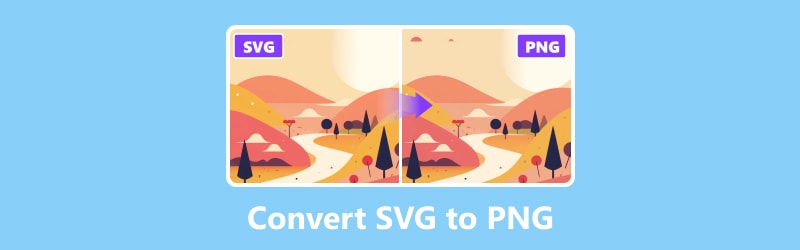
ΠΕΡΙΕΧΟΜΕΝΟ ΣΕΛΙΔΑΣ
Μέρος 1. SVG εναντίον PNG
Το SVG σημαίνει Scalable Vector Graphics. Αυτή η δημοφιλής μορφή εικόνας ιστού εμφανίζει εικόνες χρησιμοποιώντας διανύσματα, γεγονός που την καθιστά ιδανική για αποκριτικό σχεδιασμό ιστού και οθόνες υψηλής ανάλυσης. Η μορφή αρχείου εικόνας SVG αναπτύχθηκε ειδικά για τη δημιουργία διανυσματικών-ράστερ και δισδιάστατων σχεδίων ιστοτόπων. Το SVG είναι εύκολα επεκτάσιμο χωρίς να θυσιάζει την ποιότητα, επιτρέποντας κλίσεις, κίνηση και διαφάνεια.
Από την άλλη πλευρά, ο τύπος αρχείου που είναι γνωστός ως PNG σημαίνει Portable Network Graphics και η δημοτικότητά του αντανακλά την ονομασία του. Δεδομένου ότι τα αρχεία PNG είναι τα δεύτερα πιο δημοφιλή στο Διαδίκτυο μετά τα αρχεία JPG, όλοι όσοι έχουν χρησιμοποιήσει ποτέ έναν υπολογιστή έχουν πιθανότατα εργαστεί με PNG. Ωστόσο, το SVG μπορεί να είναι προτιμότερο, καθώς μπορεί να αλλάξει το μέγεθός του χωρίς να θυσιάζεται η ποιότητα και έχει μικρότερα μεγέθη αρχείων. Ακόμα κι έτσι, λόγω της συμπίεσης χωρίς απώλειες και της υποστήριξης για διαφάνεια, ένα PNG μπορεί να είναι καλύτερα ιδανικό εάν εργάζεστε με περίπλοκες φωτογραφίες ή φωτογραφίες.
| SVG | PNG | |
| Σημαίνει | Κλιμακόμενα διανυσματικά γραφικά | Φορητά γραφικά δικτύου |
| Επεκτάσεις | .svg | .png |
| Τύπος εικόνας | Βασισμένο σε διάνυσμα | Βασισμένο σε pixel |
| Μέγεθος | Μικρό μέγεθος αρχείου | Μεγάλο μέγεθος αρχείου |
| Επεξεργάσιμο | Ναί | Οχι |
| Κλιμακούμενος | Ναί | Οχι |
| Διαφάνεια | Το SVG υποστηρίζει τη διαφάνεια | Το PNG υποστηρίζει τη διαφάνεια |
| Κινουμένων σχεδίων | Τα αρχεία SVG υποστηρίζουν κινούμενα σχέδια | Τα αρχεία PNG δεν υποστηρίζουν κινούμενα σχέδια |
Μέρος 2. Καλύτερος τρόπος μετατροπής SVG σε PNG
Αν ψάχνετε για έναν τρόπο μετατροπής αρχείων SVG σε PNG που μπορείτε να χρησιμοποιήσετε στο διαδίκτυο, εδώ είναι Vidmore Free Image Converter Online. Λειτουργεί εξ ολοκλήρου σε web, επομένως δεν χρειάζεται να κάνετε λήψη και εγκατάσταση λογισμικού στη συσκευή σας. Είναι ιδιαίτερα εντυπωσιακό το πόσο ευέλικτο είναι κατά το χειρισμό μετατροπών, καλύπτοντας πολλές μορφές αρχείων. Η ικανότητά του να μετατρέπει SVG σε PNG είναι ιδιαίτερα αξιοσημείωτη. Είναι ζωτικής σημασίας για επαγγελματίες και γραφίστες που αναζητούν εξόδους εικόνας υψηλής ποιότητας. Δωρεάν, οι φωτογραφίες σας μπορούν να μετατραπούν σε διάφορες μορφές εξόδου που χρησιμοποιούνται ευρέως, όπως JPG, PNG και GIF. Ακολουθούν τα βήματα που μπορείτε να ακολουθήσετε για να μετατρέψετε το SVG σε PNG χρησιμοποιώντας αυτό το εργαλείο:
Βήμα 1. Πρώτα, μεταβείτε στο Vidmore Free Image Converter Online δικτυακός τόπος. Κάντε κλικ στο σύμβολο συν για να προσθέσετε εικόνες ή σύρετε τα αρχεία που θα μετατρέψετε στη διεπαφή.
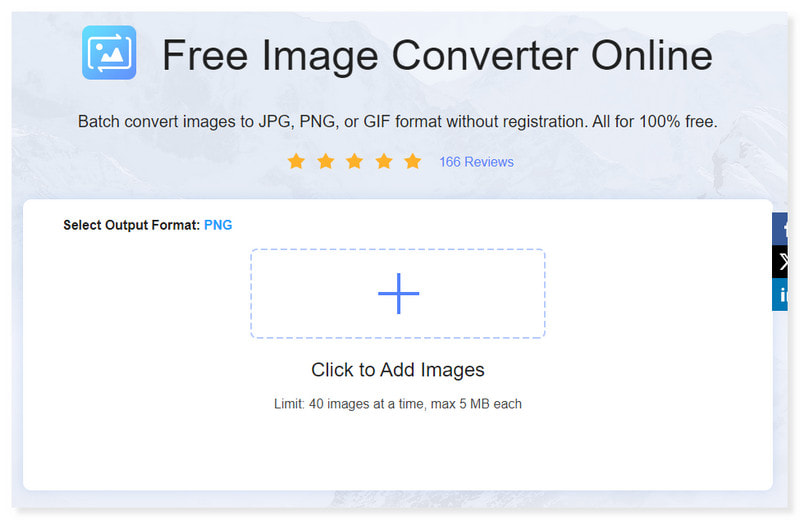
Βήμα 2. Επιλέξτε τη Μορφή εξόδου στις αναπτυσσόμενες επιλογές και επιλέξτε PNG. Υπάρχει επίσης μια επιλογή προσθήκης και μετατροπής πολλών αρχείων.
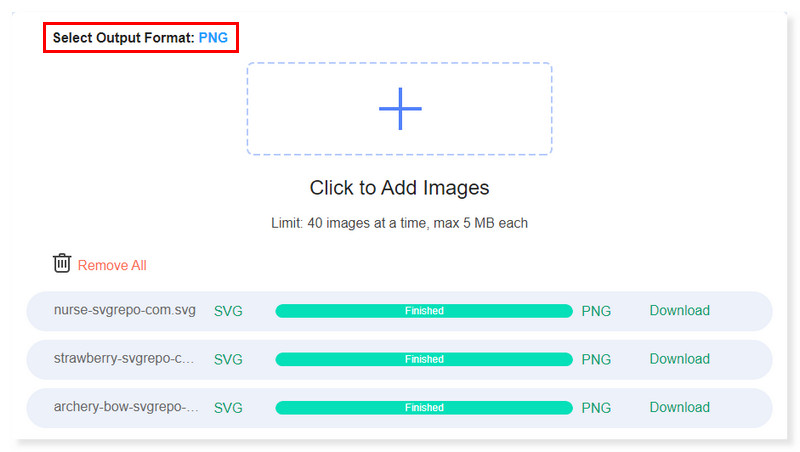
Βήμα 3. Μπορείτε να διαγράψετε τα λάθος αρχεία που ανεβάσατε κατά λάθος κάνοντας κλικ στην επιλογή Κατάργηση όλων. Στη συνέχεια, προσθέστε τα σωστά.
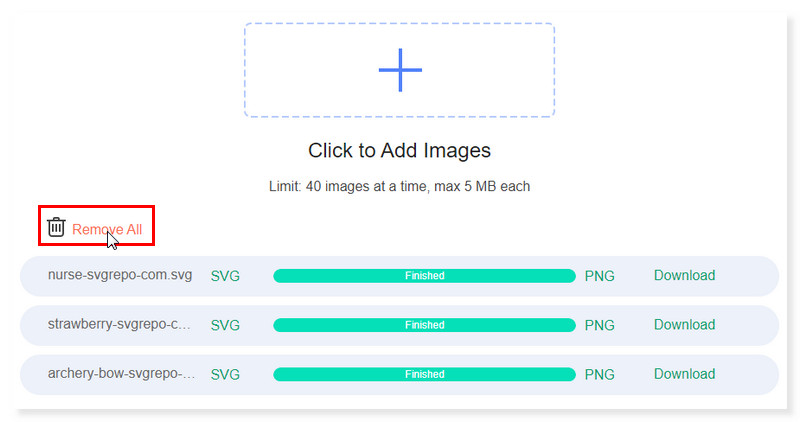
Βήμα 4. Υπάρχει μια επιλογή για να κάνετε λήψη των αρχείων που μετατρέψατε ένα προς ένα. Μπορείτε επίσης να τα κατεβάσετε όλα ταυτόχρονα πατώντας το κουμπί Λήψη όλων. Και ορίστε! Έτσι μπορείτε να αλλάξετε το SVG σε PNG στο διαδίκτυο.
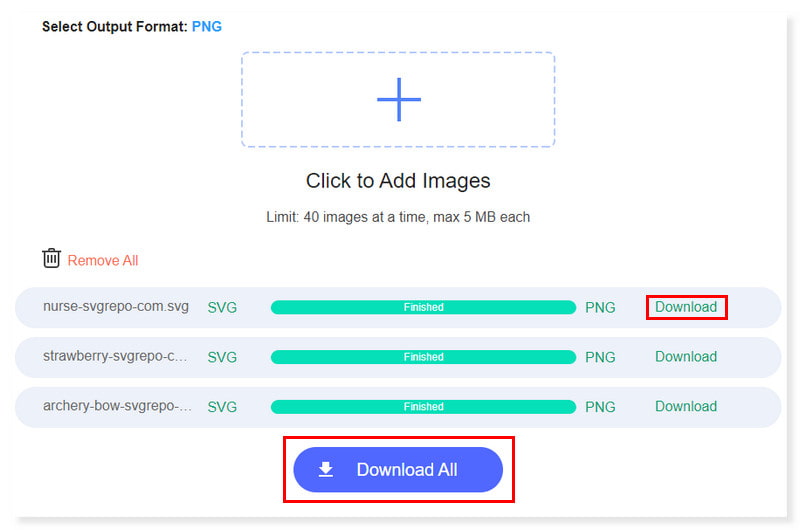
Μέρος 3. Αλλάξτε το SVG σε PNG σε Mac και Windows
Μετατροπή SVG σε PNG χρησιμοποιώντας το Inkscape
Πλεονεκτήματα
- Είναι δωρεάν και πλήρως εξοπλισμένο.
- Cross-platform.
- Καλά εργαλεία τοποθέτησης και διαδρομής.
Μειονεκτήματα
- Κακή συμβατότητα με το Illustrator.
Το Inkscape είναι ένα πρόγραμμα επεξεργασίας ανοιχτού κώδικα και δωρεάν στη χρήση για διανυσματικά γραφικά. Η κύρια μορφή αρχείου που χρησιμοποιείται από το Inkscape είναι η τυποποιημένη μορφή αρχείου SVG, η οποία είναι συμβατή με ένα ευρύ φάσμα άλλων προγραμμάτων, συμπεριλαμβανομένων των προγραμμάτων περιήγησης ιστού. Γι' αυτό είναι μια καλή επιλογή λογισμικού για μετατροπή SVG σε PNG. Ωστόσο, για έμπειρους χρήστες γνωστών, κορυφαίων προγραμμάτων σχεδιασμού στην αγορά, όπως το Adobe Illustrator, το Inkscape έχει υψηλή καμπύλη εκμάθησης και δυσκίνητη διεπαφή, ιδιαίτερα για χρήστες Mac. Ακολουθούν τα βήματα που μπορείτε να ακολουθήσετε για να αλλάξετε το SVG σε PNG χρησιμοποιώντας το Inkscape:
Βήμα 1. Ανοίξτε το αρχείο SVG που θέλετε να μετατρέψετε επιλέγοντας την καρτέλα Αρχείο και επιλέγοντας Άνοιγμα στην αναπτυσσόμενη επιλογή. Θα ανοίξει τον τοπικό σας χώρο αποθήκευσης. Κάντε κλικ στα αρχεία SVG και κάντε κλικ στο Άνοιγμα.
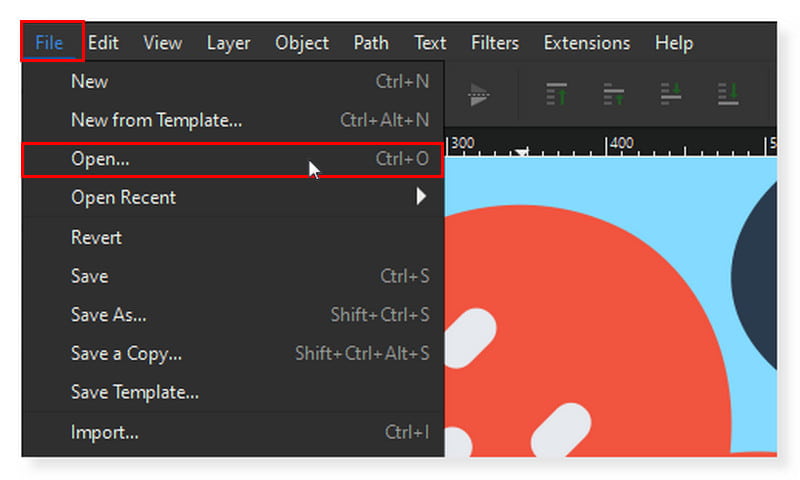
Βήμα 2. Κάντε κλικ στην καρτέλα Αρχείο ξανά και αυτή τη φορά επιλέξτε Εξαγωγή. Θα ανοίξει ένα παράθυρο διαλόγου στη δεξιά πλευρά της διεπαφής. Επιλέξτε SVG ως μορφή εξόδου στο αναπτυσσόμενο μενού παρακάτω.
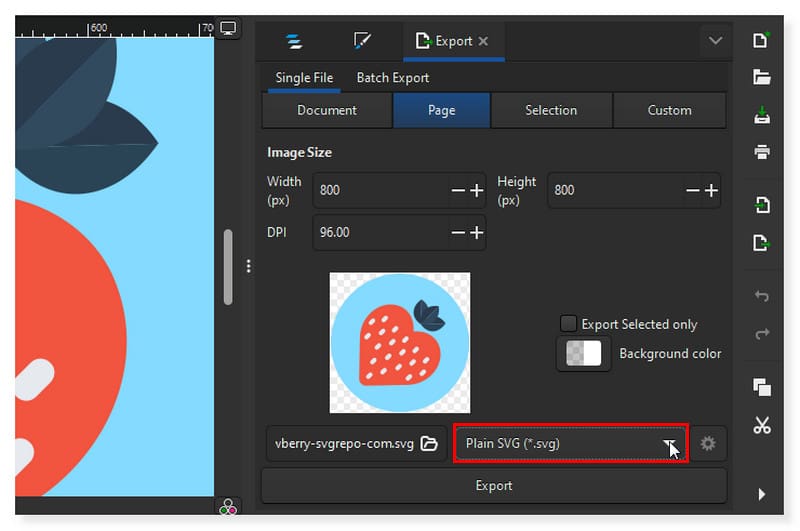
Βήμα 3. Μπορείτε να τροποποιήσετε το μέγεθος της εικόνας ανάλογα με αυτό που προτιμάτε. Μετά από αυτό, κάντε κλικ στην καρτέλα Εξαγωγή παρακάτω για να το μετατρέψετε σε αρχείο PNG.
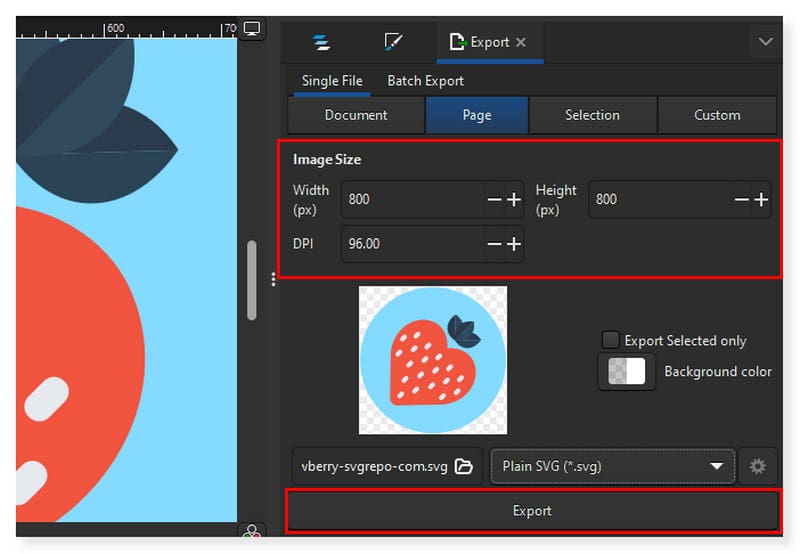
Χρησιμοποιήστε το Photoshop για να μετατρέψετε αρχεία SVG σε PNG
Πλεονεκτήματα
- Προηγμένες λειτουργίες για φωτογράφους.
- Συντομεύσεις εξαιρετικά προσαρμόσιμες.
- Ενσωμάτωση χαρακτηριστικών AI.
Μειονεκτήματα
- Η χρήση της διεπαφής μπορεί να είναι δύσκολη για αρχάριους χρήστες.
Το Adobe Photoshop είναι το κορυφαίο λογισμικό επεξεργασίας, επομένως δεν υπάρχει αμφιβολία ότι μπορεί επίσης να υποστηρίξει τη μετατροπή SVG σε PNG ως μία από τις πολλές δυνατότητες του. Θα πρέπει να είστε εξοικειωμένοι με το Adobe Photoshop εάν χρησιμοποιείτε υπολογιστή. Είναι η μητέρα όλων των εργαλείων εικόνας που είναι διαθέσιμα σήμερα. Οι επαγγελματίες επεξεργαστές εικόνων εξακολουθούν να το βρίσκουν ιδανικό, παρόλο που υπάρχει τώρα πολύ αναπτυσσόμενο λογισμικό επεξεργασίας. Μπορεί μόνο όσοι έχουν ανάγκη να επιλέξουν αυτό το λογισμικό λόγω του δαπανηρού κόστους ή του γεγονότος ότι ορισμένες από τις δυνατότητές του είναι λίγο δύσκολο να κατανοηθούν. Αλλά για όσους δεν το έχουν χρησιμοποιήσει πριν, υπάρχει διαθέσιμη δοκιμαστική περίοδος 7 ημερών. Επομένως, μπορούμε να το χρησιμοποιήσουμε για να μετατρέψουμε το SVG σε PNG.
Βήμα 1. Ανοίξτε την εικόνα SVG με το Adobe Photoshop. Μεταβείτε στο Αρχείο > Εξαγωγή και επιλέξτε Εξαγωγή ως στις επιλογές.
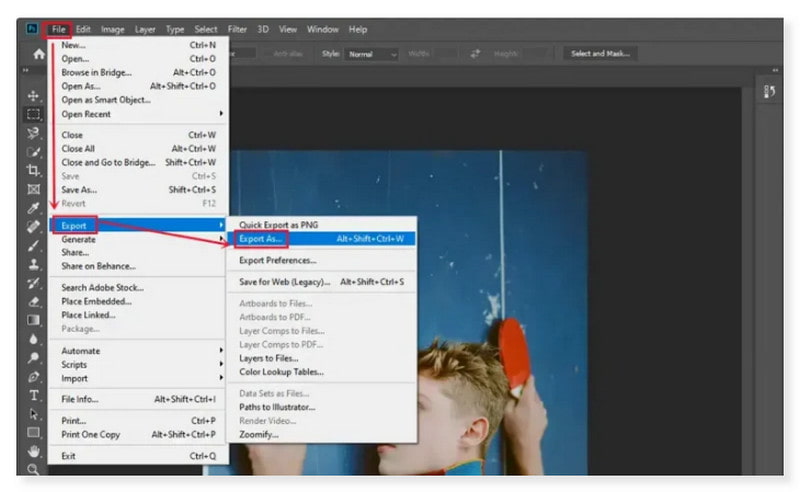
Βήμα 2. Θα εμφανιστεί ένα πλαίσιο διαλόγου στο δεξιό πλαίσιο. Στις Ρυθμίσεις αρχείου, επιλέξτε PNG, το πρώτο στις αναπτυσσόμενες επιλογές.
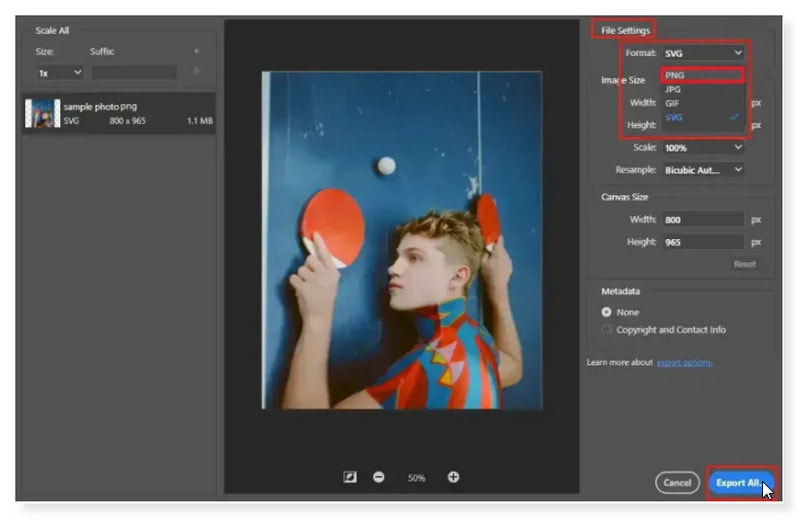
Βήμα 3. Μόλις τελειώσετε, κάντε κλικ στο κουμπί Εξαγωγή όλων παρακάτω για να το μετατρέψετε σε αρχείο PNG. Έτσι απλά, μπορείτε τώρα να χρησιμοποιήσετε το Photoshop για να μετατρέψετε το SVG σε PNG στα Windows.
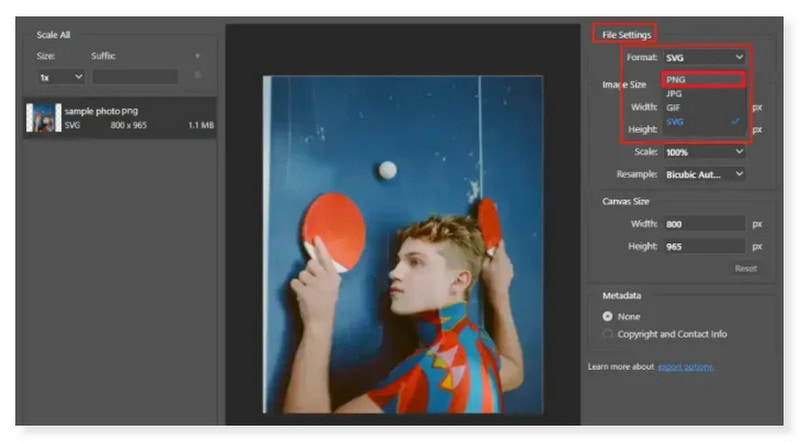
Μετατροπή SVG σε PNG Υψηλής ποιότητας χρησιμοποιώντας το GIMP
Πλεονεκτήματα
- Πλήθος εργαλείων επεξεργασίας εικόνας.
- Καλά εργαλεία κειμένου.
- Είναι ένα δωρεάν και ανοιχτού κώδικα πρόγραμμα.
Μειονεκτήματα
- Δεν μπορείτε να ανοίξετε μη επεξεργασμένα αρχεία κάμερας χωρίς εφαρμογή τρίτου μέρους.
Το GIMP θεωρείται ένας από τους καλύτερους επεξεργαστές λογισμικού δίπλα στην Adobe. Έτσι, αν ψάχνετε έναν τρόπο να μετατρέψετε το SVG σε PNG χωρίς να πληρώσετε ούτε μια δεκάρα, αυτή είναι μια εξαιρετική επιλογή. Είναι επίσης ένα πλούσιο σε δυνατότητες εργαλείο και υποστηρίζει όλες τις δημοφιλείς μορφές πολυμέσων. Αυτό το διανυσματικό λογισμικό λειτουργεί ως πλήρες πρόγραμμα επεξεργασίας, επιτρέποντάς σας να ασχολείστε επίσης με BMP, JPEG, TIFF, ICO, TGA και άλλες μορφές. Ωστόσο, εάν αναζητάτε προηγμένες λειτουργίες όπως αυτές που προσφέρει η Adobe, ενδέχεται να μην τις δείτε σε αυτό το εργαλείο. Άλλωστε, αυτός είναι ο λόγος για τον οποίο είναι δωρεάν. Ακολουθεί ο οδηγός για τη μετατροπή του SVG σε εικόνες υψηλής ποιότητας PNG χρησιμοποιώντας το GIMP:
Βήμα 1. Αρχικά, εκκινήστε το εργαλείο στον υπολογιστή σας και ανοίξτε το αρχείο που θέλετε να μετατρέψετε. Επιλέξτε την καρτέλα Αρχείο και επιλέξτε Άνοιγμα στις αναπτυσσόμενες επιλογές.
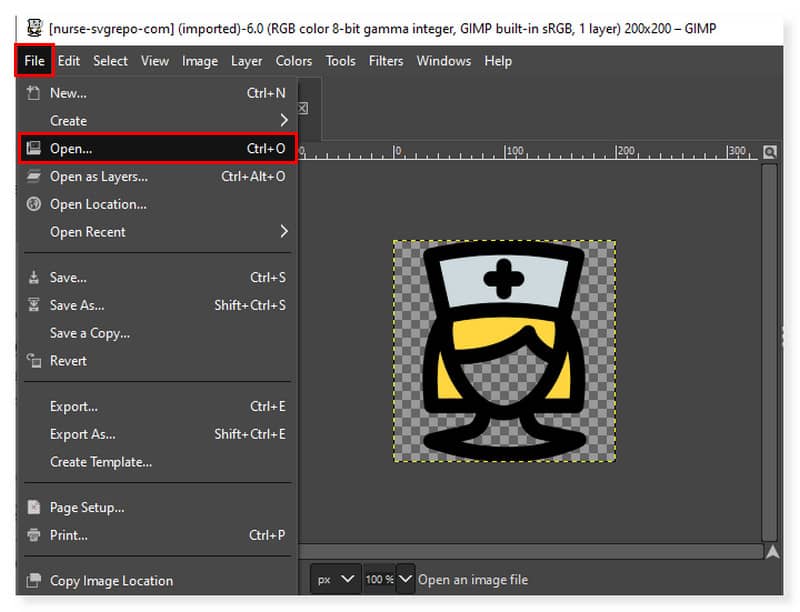
Βήμα 2. Μετά από αυτό, κάντε ξανά κλικ στην καρτέλα Αρχείο και επιλέξτε Εξαγωγή στις επιλογές. Θα εμφανιστεί ένα πλαίσιο διαλόγου. κάντε κλικ στην αναπτυσσόμενη καρτέλα Επιλογή τύπου αρχείου. Επιλέξτε PNG ως μορφή εξόδου.
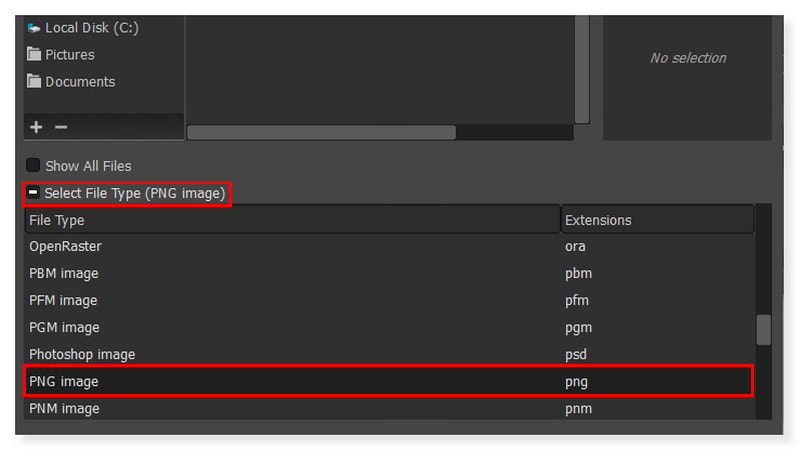
Βήμα 3. Μόλις τελειώσετε, κάντε κλικ στο κουμπί Εξαγωγή παρακάτω για να το μετατρέψετε σε αρχείο PNG. Και τέλος! Αυτοί είναι οι τρόποι με τους οποίους μπορείτε να δοκιμάσετε να μετατρέψετε το SVG σε PNG σε Mac και Windows.
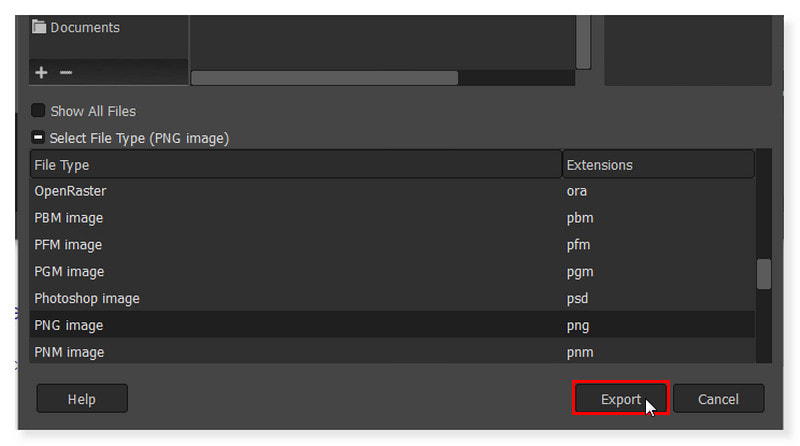
Μετατρέψτε το SVG σε PNG στο XnConvert
Πλεονεκτήματα
- Υποστηρίζει ομαδική μετατροπή αρχείων SVG.
- Υποστηρίζει πολλές μορφές αρχείων.
- Διατίθεται σε πολλές γλώσσες.
Μειονεκτήματα
- Διαθέτει μη φανταχτερή διεπαφή χρήστη.
Ένας άλλος δωρεάν μετατροπέας SVG σε PNG που διατίθεται για Windows, Linux και macOS είναι το XnConvert. Μπορείτε επίσης να μετατρέψετε μαζικά εικόνες SVG σε μορφή PNG χρησιμοποιώντας αυτό το λογισμικό. Άλλες μορφές εικόνας, συμπεριλαμβανομένων των JPG, BMP, TIFF, BMS, DCR, PCX, PIC και PPM, μπορούν επίσης να μετατραπούν με αυτό το εργαλείο. Ωστόσο, μπορεί να υπάρχουν φορές που μετατρέπετε πολλά αρχεία ταυτόχρονα, η διαδικασία είναι σχετικά πιο αργή σε σύγκριση με άλλους μετατροπείς και μπορεί να χρειαστεί υπερβολική χρήση RAM. Ωστόσο, αυτή εξακολουθεί να είναι μια καλή επιλογή εάν κοιτάζετε αυτό το εργαλείο για να μετατρέπετε αρχεία SVG περιστασιακά και όχι σε μεγάλους αριθμούς.
Βήμα 1. Εκκινήστε το λογισμικό στον υπολογιστή σας. Μπορείτε να σύρετε και να αποθέσετε τα αρχεία SVG στη διεπαφή ή να κάνετε κλικ στα κουμπιά Προσθήκη αρχείων και Προσθήκη φακέλου.
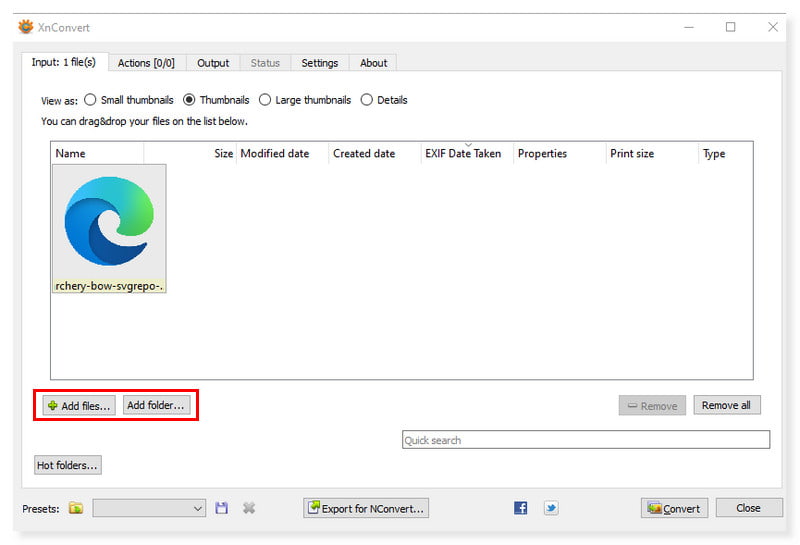
Βήμα 2. Στη συνέχεια, ρυθμίστε τη μορφή εξόδου μεταβαίνοντας στην καρτέλα Έξοδος. Στην ενότητα Μορφή, επιλέξτε PNG ως τη μορφή εξόδου των αρχείων SVG.
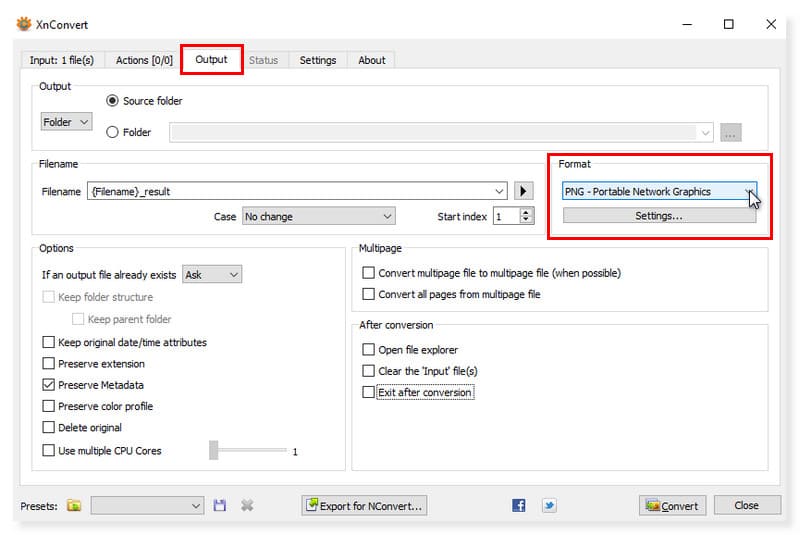
Βήμα 3. Μόλις τελειώσετε, μπορείτε να μετατρέψετε τα αρχεία SVG κάνοντας κλικ στο κουμπί Μετατροπή παρακάτω. Και ορίστε! Δείτε πόσο απλό είναι να χρησιμοποιήσετε αυτόν τον μετατροπέα SVG σε PNG.
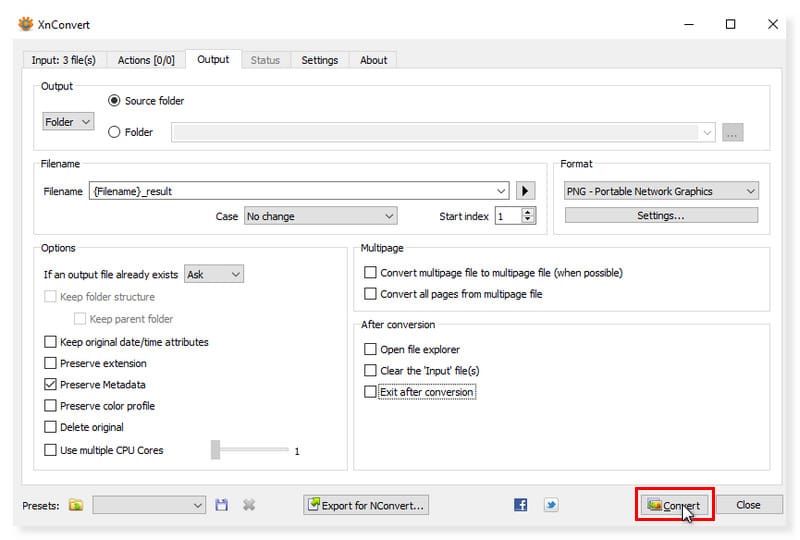
Αλλάξτε το SVG σε PNG με το Pixillion Image Converter
Πλεονεκτήματα
- Προσφέρει μια επαγγελματική διεπαφή χρήστη.
- Υποστηρίζει την επεξεργασία εικόνας πριν από τη μετατροπή.
- Είναι ένας μετατροπέας SVG πολλαπλών πλατφορμών.
Μειονεκτήματα
- Αλλάζει την ποιότητα της εικόνας.
Το Pixillion Image Converter είναι ένα λογισμικό που είναι διαθέσιμο για δωρεάν μετατροπή SVG σε PNG. Μπορείτε να προσθέσετε φακέλους και αρχεία για να τα μετατρέψετε σε PNG ή σε οποιαδήποτε άλλη μορφή αρχείου. Η μαζική μετατροπή αρχείων SVG είναι ένα άλλο εξαιρετικό χαρακτηριστικό αυτού του προγράμματος. Το Pixillion Image Converter μπορεί επίσης να παρέχει τα δεδομένα της εικόνας σας, όπως τη μορφή, το μέγεθος και τον φάκελό της. Επιπλέον, μπορείτε να επεξεργαστείτε εικόνες με περικοπή, περιστροφή, αναστροφή και αλλαγή μεγέθους. Μπορείτε επίσης να εφαρμόσετε εφέ και υδατογραφήματα. Ακόμα κι έτσι, η δωρεάν έκδοση αυτού του λογισμικού είναι διαθέσιμη μόνο για μη εμπορική χρήση.
Βήμα 1. Κατεβάστε και εγκαταστήστε το Pixillion Image Converter στην επιφάνεια εργασίας σας. Εκκινήστε το εργαλείο και προσθέστε τα αρχεία SVG απλά αφήνοντάς τα στη διεπαφή ή κάνοντας κλικ στην καρτέλα Προσθήκη αρχείων.
Βήμα 2. Ορίστε τη μορφή εξόδου σε τύπο PNG επιλέγοντάς την στις επιλογές στη δεξιά πλευρά της διεπαφής. Μπορείτε επίσης να το ρυθμίσετε κάνοντας κλικ στο αναπτυσσόμενο κουμπί Μετατροπή σε αρχείο.
Βήμα 3. Μπορείτε να μετατρέψετε πολλά αρχεία SVG σε αυτό το εργαλείο και να τα επεξεργαστείτε πριν από τη μετατροπή. Μόλις τελειώσετε, κάντε κλικ στο κουμπί Μετατροπή παρακάτω.
Μέρος 4. Συχνές ερωτήσεις σχετικά με το SVG και το PNG
Πώς μετατρέπετε ένα αρχείο SVG σε εικόνα;
Οι περισσότεροι γραφίστες θα εξάγουν αρχεία SVG χρησιμοποιώντας το προτιμώμενο πρόγραμμα γραφικού σχεδιασμού ως μέθοδο ταχείας μετατροπής. Ανοίξτε το αρχείο στο πρόγραμμα επεξεργασίας εικόνας εάν το SVG σας είναι μεμονωμένου καρέ. Στη συνέχεια, επιλέξτε JPG ως τύπο αρχείου όταν επιλέγετε την επιλογή Εξαγωγή.
Πώς μπορώ να αλλάξω το μέγεθος του SVG σε PNG;
Μπορείτε να χρησιμοποιήσετε οποιονδήποτε μετατροπέα εικόνας για να αλλάξετε το μέγεθος του αρχείου SVG σε PNG. Ανεβάστε το αρχείο στον μετατροπέα εικόνας που έχετε επιλέξει και επιλέξτε PNG ως μορφή εξόδου. Θα ραστεροποιήσει αυτόματα το αρχείο SVG σας. Στη συνέχεια, κάντε κλικ στο κουμπί Μετατροπή.
Ποιος είναι ο καλύτερος δωρεάν μετατροπέας SVG;
Το Vidmore Image Converter Online είναι ένα εξαιρετικό εργαλείο web για κάθε λειτουργικό σύστημα. Οι φωτογραφίες σας μπορούν να μετατραπούν σε διάφορες μορφές, συμπεριλαμβανομένων JPG, PNG και GIF, δωρεάν σε αυτόν τον μετατροπέα φωτογραφιών. Σε αντίθεση με άλλους μετατροπείς μορφής εικόνας, σας επιτρέπει να τροποποιήσετε οποιαδήποτε εικόνα, συμπεριλαμβανομένων των JPG/JPEG, PNG, HEIC, GIF, BMP, TIF κ.λπ.
συμπέρασμα
Αν και οι εικόνες SVG προσφέρουν ανώτερη ποιότητα για διανυσματικά γραφικά, η συμβατότητα προγράμματος περιήγησης και εφαρμογών δεν είναι πάντα εγγυημένη. Έτσι, σε αυτήν την ανάρτηση, σας δώσαμε τους καλύτερους τρόπους για να μετατρέψετε τα αρχεία σας χωρίς προβλήματα SVG σε PNG. Αποθηκεύστε το PNG που μετατράπηκε πρόσφατα σε μορφή εξόδου για εικόνες υψηλής ανάλυσης, διατηρώντας την αρχική ποιότητα και λεπτομέρειες χρησιμοποιώντας το Vidmore Free Image Converter Online. Αυτό το εργαλείο είναι ένας από τους καλύτερους διαδικτυακούς μετατροπείς εικόνων στους οποίους μπορείτε εύκολα να έχετε πρόσβαση και να χρησιμοποιήσετε για να μετατρέψετε αρχεία SVG σε PNG.


